SOY Shopの商品一覧ページ(公開側)で任意で指定した順に商品を表示したいというお問い合わせがありましたので、設定手順を記載します。
任意で指定した順に並べるためにはカスタムフィールドを利用します。
プラグインの画面でカスタムフィールドを有効にし、
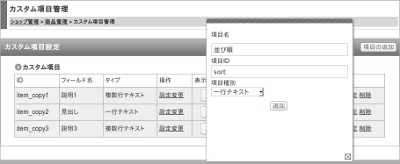
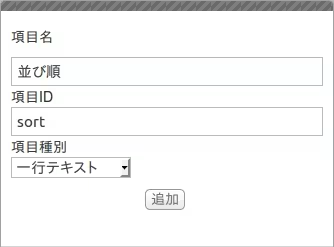
カスタム項目管理を開き、
商品一覧ページで商品の並び順を指定するためのフィールドを作成しておきます。
ここでは一行テキストを指定します。
ソート用の一行テキストが作成できたら、
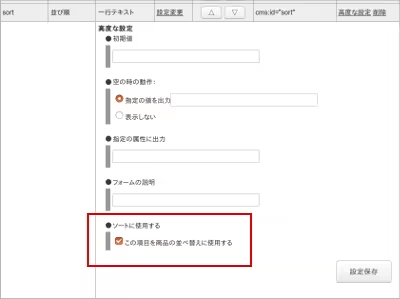
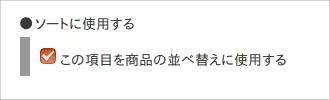
高度な設定でソートに使用するの項目のこの項目を商品の並べ替えに使用するのチェックをします。
続いて、
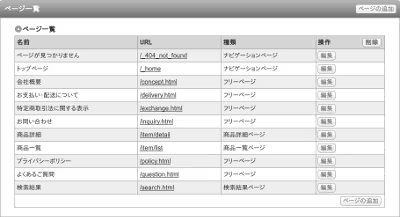
ページ管理を開き、ページ一覧から並び順の設定を行いたい商品一覧ページの詳細画面を開きます。
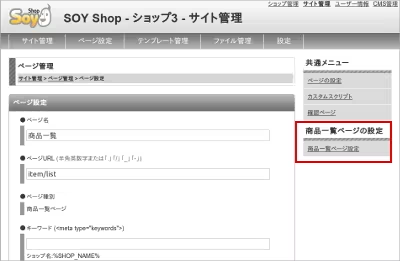
商品一覧ページを開いたら、右側にある商品一覧ページの設定のリンクをクリックします。
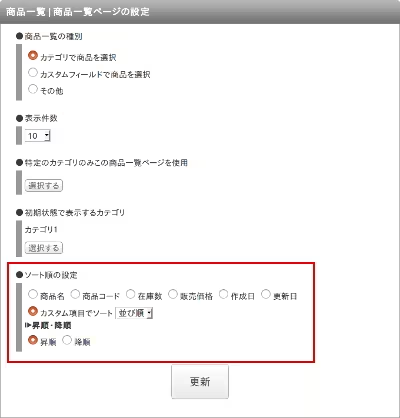
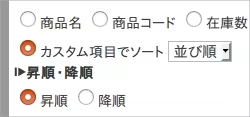
商品一覧ページの設定の画面が表示されたら、
ソート順の設定でカスタム項目でソートをチェックし、
セレクトボックスでは先ほど作成したフィールド名を指定します。
これで設定は終了です。
商品毎に並び順を設定する場合は、
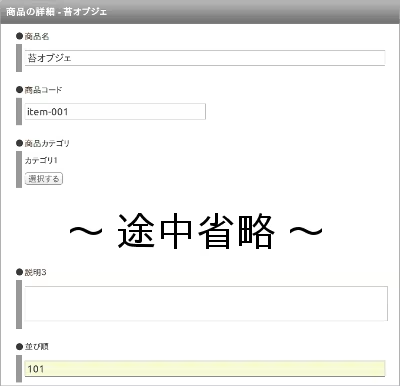
個々の商品詳細ページを開き、
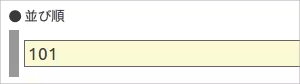
追加したカスタムフィールドのフォームに並び順を指定します。
ここで一点、注意が必要です。
追加されたフォームは数字ではなく文字列です。
例えば、
A,B,Cの順で表示させるためにAを1、Bを2、Cを11に登録した場合、
1という文字でソートされるため、
A,C,Bの順で表示されます。
これらの問題を回避する手段として、
Aを101、Bを102、Cを111のように、100番台から登録を始めると良いです。




